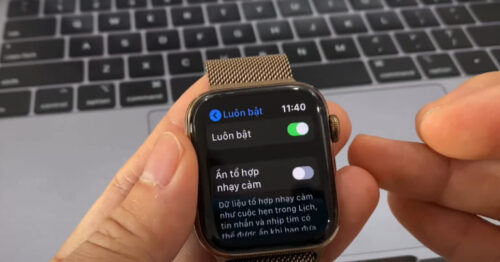Chi tiết 6 cách chỉnh thời gian trên Apple Watch
Bài viết dưới đây sẽ hướng dẫn chi tiết các cách chỉnh thời gian trên Apple Watch qua ứng dụng Cài đặt, Timer, Siri, cũng như cách thay đổi múi giờ và đặt lại giờ khi cần thiết. Việc chỉnh thời gian trên Apple Watch là thao tác cơ bản nhưng rất quan trọng để đảm bảo đồng hồ hiển thị chính xác và các tính năng như báo thức, thông báo hoạt động đúng giờ.

Top 6 cách điều chỉnh thời gian, ngày tháng trên Apple Watch
Điều chỉnh thời gian trên Apple Watch có nhiều cách khác nhau, đồng thời bạn cũng có thể cài đặt một lần duy nhất để đồng hồ luôn cập nhật dù có chuyển vùng, chi tiết chúng tôi sẽ hướng dẫn dưới đây:
1. Cách chỉnh thời gian trên Apple Watch qua ứng dụng Cài đặt
Bạn có thể chỉnh thời gian trong phần cài đặt bằng các bước như sau:
- Bước 1: Trên Apple Watch, mở ứng dụng Cài đặt bằng cách chạm vào biểu tượng bánh răng trên màn hình chính.
- Bước 2: Cuộn xuống và chọn mục Thời gian (Clock).
- Bước 3: Tại đây, bạn có thể chỉnh định dạng hiển thị thời gian theo 12 giờ hoặc 24 giờ.
- Bước 4: Nếu muốn, bạn có thể chỉnh giờ hiển thị nhanh hơn giờ thực tế bằng cách chạm vào +0 phút và xoay núm Digital Crown để tăng số phút hiển thị trên mặt đồng hồ. Lưu ý, việc này chỉ thay đổi giờ hiển thị mà không ảnh hưởng đến các tính năng báo thức hay thông báo.
- Bước 5: Nhấn nút Digital Crown để lưu và thoát.
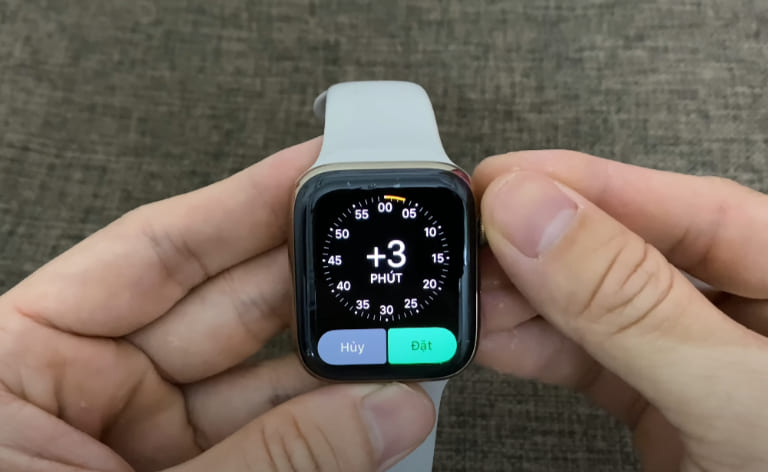
2. Cách chỉnh thời gian trên Apple Watch bằng ứng dụng Timer
Đây là tính năng đếm ngược trên Apple Watch, bạn có thể cài đặt bằng cách sau:
- Bước 1: Nhấc đồng hồ lên và nhấn nút Digital Crown để mở ứng dụng Timer.
- Bước 2: Chọn một bộ hẹn giờ có sẵn hoặc cuộn xuống cuối danh sách và chọn Custom để tạo bộ hẹn giờ tùy chỉnh.
- Bước 3: Sử dụng núm Digital Crown để điều chỉnh thời gian hẹn giờ theo ý muốn.
- Bước 4: Nhấn Start để bắt đầu đếm ngược.
- Bước 5: Khi hết giờ, Apple Watch sẽ phát âm thanh và rung để thông báo. Bạn có thể nhấn Stop trên màn hình để dừng hẹn giờ hoặc chọn Repeat để lặp lại.
3. Cách chỉnh giờ trên Apple Watch bằng Siri
Nếu bạn không muốn thao tác quá nhiều, bạn cũng có thể hẹn giờ bằng câu lệnh với Siri:
- Bước 1: Kích hoạt Siri bằng cách nhấn giữ nút Digital Crown hoặc nói “Hey Siri”.
- Bước 2: Nói lệnh đặt bộ hẹn giờ, ví dụ: “Set a timer for 10 minutes”.
- Bước 3: Siri sẽ xác nhận và tạo bộ đếm thời gian cho bạn.
- Bước 4: Bạn có thể yêu cầu Siri hiển thị bộ hẹn giờ bằng câu lệnh “Show my timer” hoặc dừng bộ hẹn giờ bằng câu “Stop my timer”.

4. Cách đặt lại giờ trên Apple Watch
Nếu bạn gặp sự cố về thời gian trên Apple Watch hoặc muốn thiết lập lại giờ cho chính xác, việc đặt lại giờ là một bước quan trọng giúp đồng hồ hoạt động ổn định và đồng bộ với thiết bị khác.
- Bước 1: Mở ứng dụng Cài đặt trên Apple Watch.
- Bước 2: Chọn mục Thời gian.
- Bước 3: Chạm vào Đặt lại để reset thời gian hoặc toàn bộ cài đặt.
- Bước 4: Xác nhận thao tác đặt lại bằng cách chạm vào Đồng ý.
- Bước 5: Thiết lập lại thời gian nếu cần thiết. Apple Watch cũng có thể tự động cập nhật thời gian khi kết nối với iPhone hoặc mạng Wi-Fi.
5. Cách thay đổi múi giờ trên Apple Watch
Để thay đổi múi giờ trên Apple Watch, bạn cần điều chỉnh cài đặt múi giờ trên iPhone kết nối với đồng hồ, vì Apple Watch sẽ tự động đồng bộ theo múi giờ của iPhone. Việc này giúp đảm bảo thời gian hiển thị trên Apple Watch luôn chính xác và phù hợp với vị trí hiện tại của bạn.
- Bước 1: Trên Apple Watch, vào Cài đặt chọn Cài đặt chung (General) chọn Ngày & Giờ (Date & Time).
- Bước 2: Tắt chế độ Đặt tự động (Set Automatically).
- Bước 3: Chọn múi giờ phù hợp với vị trí hiện tại bằng cách tìm kiếm thành phố hoặc khu vực.
- Bước 4: Apple Watch sẽ cập nhật và hiển thị thời gian đúng theo múi giờ mới.
6. Cách chỉnh ngày tháng trên Apple Watch
Apple Watch không cho phép người dùng chỉnh ngày tháng trực tiếp trên đồng hồ mà ngày tháng sẽ tự động đồng bộ theo múi giờ và cài đặt trên iPhone kết nối. Do đó, để thay đổi ngày tháng hiển thị trên Apple Watch, bạn cần thực hiện trên iPhone như sau:
- Bước 1: Mở ứng dụng Cài đặt trên iPhone.
- Bước 2: Vào mục Cài đặt chung (General) cho Ngày & Giờ (Date & Time).
- Bước 3: Tắt chế độ Đặt tự động (Set Automatically) nếu bạn muốn chỉnh ngày giờ thủ công.
- Bước 4: Chọn ngày và giờ phù hợp với vị trí hoặc nhu cầu của bạn.
- Bước 5: Ngay khi iPhone cập nhật ngày tháng, Apple Watch sẽ tự động đồng bộ và hiển thị đúng ngày giờ mới.
Ngoài ra, để đảm bảo ngày tháng luôn chính xác và không bị sai lệch, bạn nên bật tính năng Dịch vụ định vị trên cả iPhone và Apple Watch. Khi tính năng này được bật, đồng hồ sẽ tự động cập nhật múi giờ và ngày giờ theo vị trí hiện tại của bạn, giúp tránh sai lệch khi di chuyển giữa các vùng múi giờ khác nhau.
Nếu bạn gặp tình trạng Apple Watch hiển thị sai ngày tháng, hãy thử khởi động lại cả hai thiết bị và kiểm tra lại kết nối Bluetooth giữa đồng hồ và iPhone. Việc cập nhật phần mềm watchOS và iOS lên phiên bản mới nhất cũng giúp khắc phục các lỗi liên quan đến ngày giờ.
Lưu ý khi chỉnh thời gian trên Apple Watch
Apple Watch thường tự động đồng bộ thời gian với iPhone, vì vậy việc chỉnh giờ thủ công chỉ nên thực hiện khi thật sự cần thiết. Đảm bảo đồng hồ luôn được kết nối với iPhone hoặc mạng Wi-Fi để cập nhật thời gian chính xác.
Khi bạn chỉnh giờ hiển thị nhanh hơn thực tế, các tính năng báo thức và thông báo vẫn sẽ hoạt động theo giờ thực tế, tránh gây nhầm lẫn. Ngoài ra, tránh chỉnh thời gian thủ công quá nhiều lần để không gây xung đột dữ liệu hoặc lỗi đồng bộ. Nếu bạn gặp những lỗi này khi sử dụng, bạn có thể mang máy tới TeamCare để sử dụng dịch vụ sửa chữa Apple Watch chuyên nghiệp.
Việc chỉnh thời gian trên Apple Watch rất đơn giản và có nhiều cách thực hiện linh hoạt, từ chỉnh thủ công qua ứng dụng Cài đặt, sử dụng Timer, Siri đến thay đổi múi giờ. Người dùng nên tận dụng khả năng tự động đồng bộ thời gian với iPhone để đảm bảo độ chính xác cao nhất. Khi cần thiết, bạn hoàn toàn có thể chỉnh thủ công hoặc dùng Siri để đặt hẹn giờ nhanh chóng, tiện lợi cho các hoạt động hàng ngày.

Trên đây là những nội dung chi tiết về cách chỉnh thời gian trên Apple Watch, hy vọng bài viết này hữu ích và giúp bạn thực hiện thành công. Bình luôn dưới bài viết nếu bạn cần tìm hiểu thêm bất kỳ tính năng nào của dòng đồng hồ thông minh này.